
Changer le type ou le format papier
Agrandir ou réduire selon le taux de zoom souhaité ([Scale])
Vous pouvez imprimer l'image de l'original une fois qu'il a été agrandi ou réduit du taux zoom désiré.
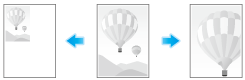
Cliquez sur [Page Setup] dans le menu [File] et spécifiez le taux de zoom dans [Scale].
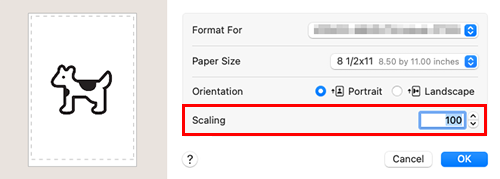
Impression sur du papier de format personnalisé ([Paper Size])
Imprimez les originaux de format spécial sur du papier de format personnalisé.
Dans [Paper Size], sous [Page Setup], sélectionnez [Manage Custom Sizes] et indiquez la longueur et la largeur souhaitées.
Vous pouvez configurer le même réglage dans [Paper Size] dans la fenêtre [Print].
Sélectionnez [Manage Custom Sizes] dans la liste des formats de papier.
Assurez-vous de bien utiliser des noms de format de papier autres que les noms existants comme A4 et Custom.

Si nécessaire, définissez les marges supérieure, inférieure, droite et gauche du papier sur [Marges] (ou [Non-Printable Area]).

Cela permet d'enregistrer le format de papier personnalisé, qui peut être sélectionné dans la liste déroulante [Paper Size] dans [Page Setup].
- Pour des détails sur les magasins pouvant recevoir du papier de format personnalisé et sur les formats disponibles, voir Papier.
Spécification du type de papier pour l'impression ([Type de papier])
Dans [Type de papier] du [Magasin / Bac de sortie], sélectionnez le type de papier pour l'impression.
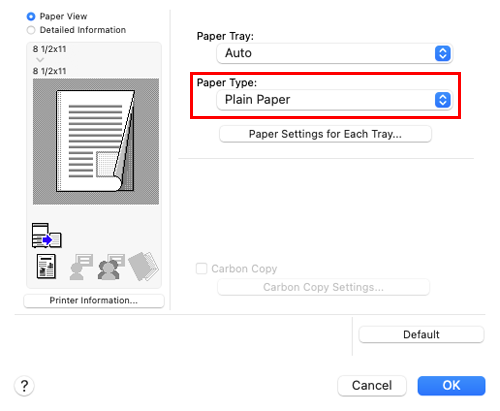
Lorsque [Réglages papier par magasin] est activé dans la page [Options] du pilote d'imprimante, sélectionnez [Réglages papier par magasin...] dans [Magasin / Bac de sortie], et spécifiez le type de papier pour chaque magasin.
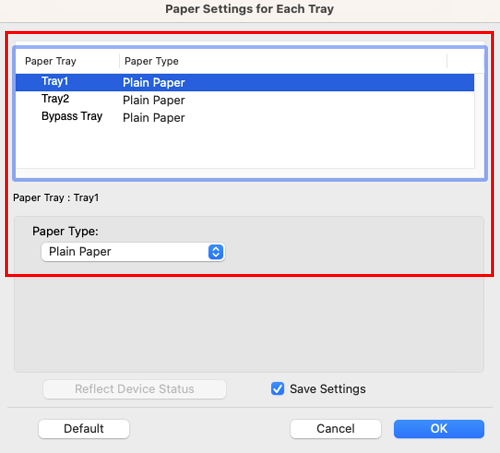
Spécification du magasin papier pour l'impression ([Magasin])
Dans [Magasin] de [Magasin / Bac de sortie], sélectionnez le magasin papier pour l'impression.
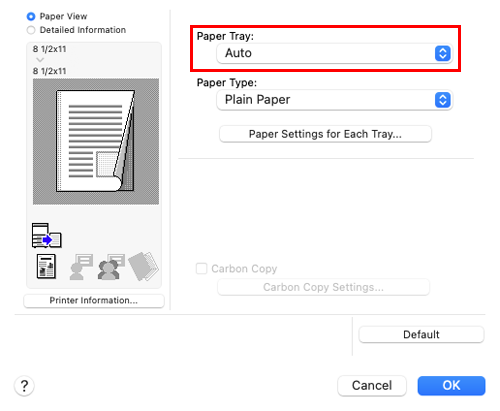
- Si vous sélectionnez [Auto], le magasin papier correspondant au papier sélectionné dans [Paper Size] est automatiquement sélectionné.
Impression sur du papier dans plusieurs magasins ([Copie carbone])
Vous pouvez imprimer l'original sur différentes feuilles de papier chargées dans plusieurs magasins. C'est parce que vous pouvez en utilisant la commande d'impression une fois obtenir des résultats d'impression qui ressemblent à des doubles carbonés que cette fonction s'appelle Carbon Copy.
Par exemple, en utilisant la commande d'impression une fois, vous pouvez imprimer un document de soumission sur du papier couleur de qualité supérieure chargé dans le Magasin 1 et imprimer votre copie sur du papier recyclé chargé dans le Magasin 2.
Cette fonction est utile si vous voulez créer un document de candidature et sa copie en une seule fois.
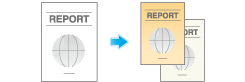
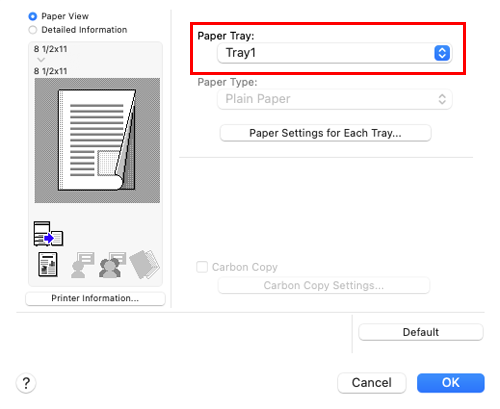
Vous ne pouvez pas sélectionner [Auto].
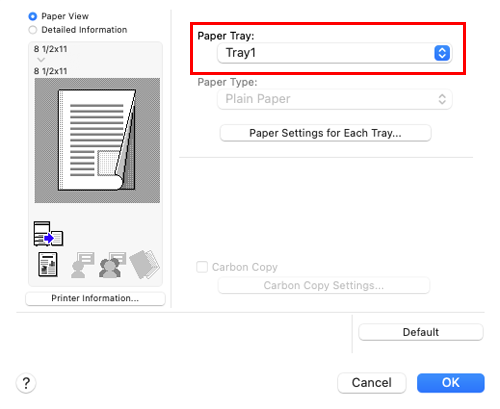
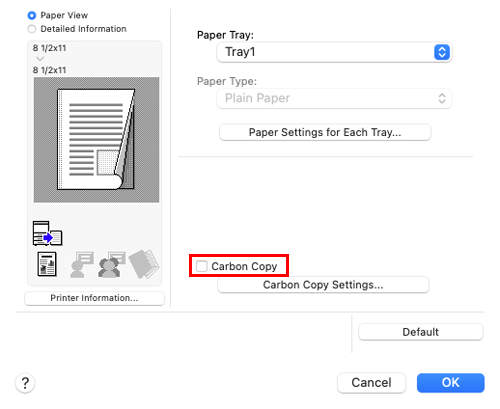
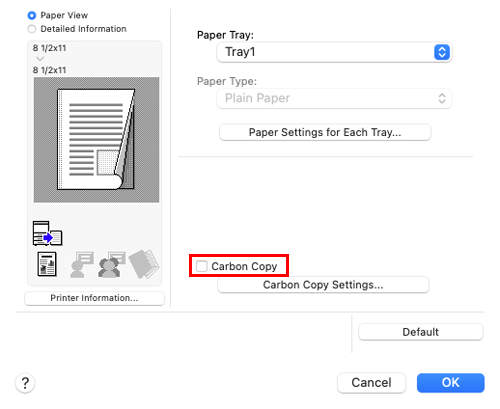
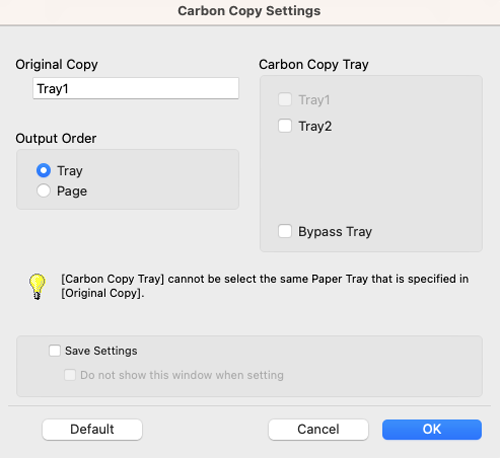
Pour plus de détails, voir les réglages de [Paramètres copie carbone] (décrits après cette procédure).
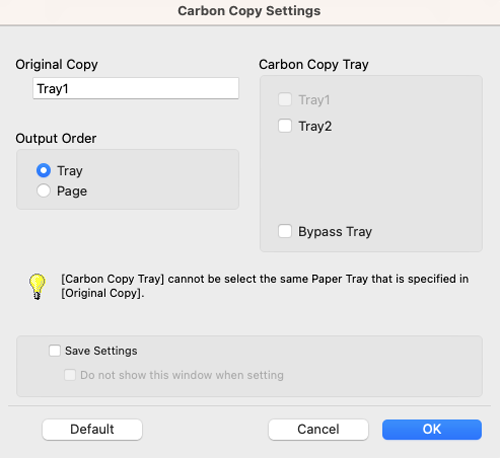
Réglages de [Paramètres copie carbone]
Réglage | Description |
|---|---|
[Copie originale] | Le magasin papier destiné à l'impression de l'original s'affiche. |
[Magasin copie carbone] | Sélectionnez le magasin papier pour les copies carbone. Cochez les cases de tous les magasins papier à utiliser. |
[Ordre de sortie] | Sélectionnez l'ordre de sortie des copies carbone.
|
[Enregistrez les paramètres] | Si vous cochez la case Save Setting, vous pouvez enregistrer les réglages spécifiés. Lorsque la case [N'affichez pas cette fenêtre pendant le réglage] est cochée, cette boîte de dialogue ne s'affiche pas si [Copie carbone] est activé. Cette fonction vous permet de réduire dès la prochaine fois les étapes pour configurer les réglages si vous spécifiez toujours les réglages de magasin copie carbone pour effectuer une tâche d'impression. |
- Si [Page] est sélectionné dans [Ordre de sortie], il n'est pas possible d'imprimer plusieurs copies.

 en haut à droite d'une page, il se transforme en
en haut à droite d'une page, il se transforme en  et est enregistré comme signet.
et est enregistré comme signet.